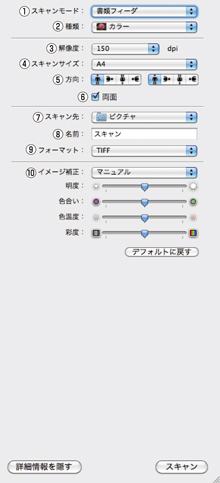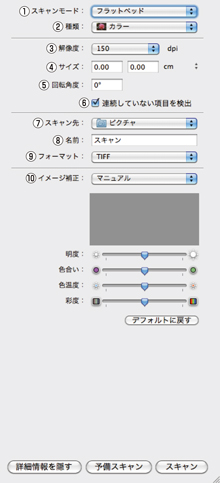イメージキャプチャダイアログボックスの設定について
[詳細情報を表示]をクリックして表示されるイメージキャプチャダイアログボックスでは、次の項目を設定できます。
お使いのモデルによっては、表示される項目が異なる場合があります。
| [書類フィーダ]の場合 | [フラットベッド]の場合 |
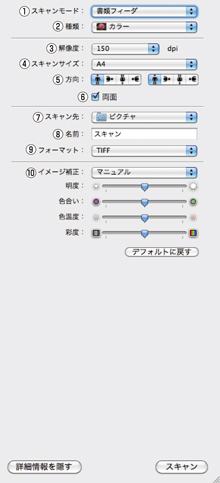 |
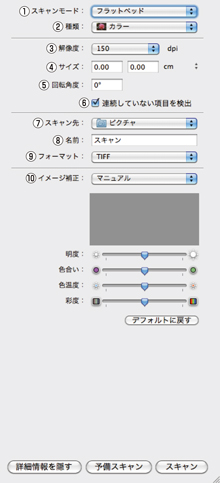 |
①スキャンモード
ADF(自動原稿送り装置)からスキャンする場合は[書類フィーダ]、原稿台ガラスからスキャンする場合は[フラットベッド]を選びます。
②種類
[カラー]、[白黒]または[テキスト]を選びます。
③解像度
スキャンする解像度を選びます。
カスタムサイズを使用(Mac OS X 10.7.xのみ)
原稿台ガラスからスキャンする場合に、読み取り範囲を設定できます。
④スキャンサイズ/サイズ
ADF(自動原稿送り装置)からスキャンする場合、または[カスタムサイズを使用]をチェックしない場合は、原稿のサイズを選びます。原稿台ガラスからスキャンする場合、かつ[カスタムサイズを使用]をチェックしている場合は、読み取り範囲を設定できます。
⑤方向/回転角度
ADF(自動原稿送り装置)からスキャンする場合は原稿の向きを選びます。原稿台ガラスからスキャンする場合は、読み取り角度を設定します。
⑥両面/連続していない項目を検出(Mac OS X 10.6.xのみ)
チェックボックスにチェックを入れるとADF(自動原稿送り装置)から両面スキャンします。原稿台ガラスからスキャンする場合は、一度にスキャンした複数のオブジェクトを個別にファイル保存します。
自動選択(Mac OS X 10.7.xのみ)
[フラットベッド]を選択し、[カスタムサイズを使用]をチェックしている場合は、スキャナードライバーの自動検出機能を選択できます。
⑦スキャン先
スキャンした画像を保存する場所、または開くアプリケーションを選びます。
⑧名前
スキャンした原稿ファイル名につける文字を入力します。
⑨フォーマット
スキャンするデータ形式を選びます。
単一書類に結合(Mac OS X 10.7.xのみ)
[フラットベッド]を選択し、データ形式でPDFまたはTIFFを指定した場合に、データを1つのファイルとしてスキャンおよび保存するには、この項目をチェックします。
⑩イメージ補正
[マニュアル]を選ぶと、明度などを調整できます。